En esta oportunidad te traemos un mini tutorial para que aprendas, de manera fácil y rápida, cómo instalar Chrome OS en PC. Y así, disfrutar de las bondades de un sistema operativo versátil diseñado para mantenerte completamente conectado con la Internet.
Chrome OS, es un sistema diseñado para Internet por lo cual, el protagonista es el navegador Google Chrome. Además ofrece conectividad, sincronicidad y seguridad a través de las cuentas de google. También es compatible con Android desde la Google Play, el cual complementa a la Chrome Store.
Cómo instalar Chrome OS en PC
Existen algunas aplicaciones que permiten instalar Chrome en tu PC, tal como CloudReady. Sus desarrolladores son Neverware, una empresa dedicada al sistema basado en Chromium.
De la misma forma en que Android está basado en un sistema de código abierto –AOSP –Chrome por su parte, lo está del proyecto de código libre Chromium. Y es precisamente de la base que parte el sistema de Neverware, CloudReady. Lo que afortunadamente, hace posible que dicho sistema pueda ser instalado en ordenadores de arquitectura x86 (tanto 32 como 64bits). Por lo cual, cabe mencionar, que lo que vamos a proceder a instalar, es Chromium OS. Que es en sí misma, la versión libre del Chrome OS de google.
cloudready está basado en Chromium os, la versión libre del sistema operativo de google.
¿Qué necesitamos?
Chromiun OS como sistema, resulta una interesante alternativa, puede repotenciar un antiguo ordenador, y también darle velocidad, seguridad y conectividad a un dispositivo actual. Para instalar Chromium OS a través de CloudReady, necesitamos:
- Un Ordenador, de 32 o 64 bits. Con Windows, Mac o Linux, además de Google Chrome Browser Instalado.
- Un espacio libre en disco duro de 32GB. En caso de querer instalarlo en el disco duro.
- Conexión estable a Internet.
- Un pendrive. Puede ser de 8, 16 o 32 GB.
Ahora seguiremos unos sencillos pasos para la instalación:
- Descargar la imagen de → CloudReady. Debes descargar la imagen correspondiente a tu ordenador. Sea 32 o 64 bits.
- Instalar la herramienta de recuperación → Chromebook Recovery Utility. Una vez que tengas la imagen de CloudReady, Instala y abre la herramienta de Chromebook Recovery. Ubica el icono del engranaje –la rueda dentada –y pulsa sobre ≪una imagen local≫. Seguidamente, selecciona el archivo que descargaste de CloudReady, que es el Chromiun OS. Ahora instálalo en el Pendrive.
- Recuerda que el pendrive debe estar limpio, sin archivos, pues cuando inicies la instalación en el pendrive, toda su data anterior será borrada.
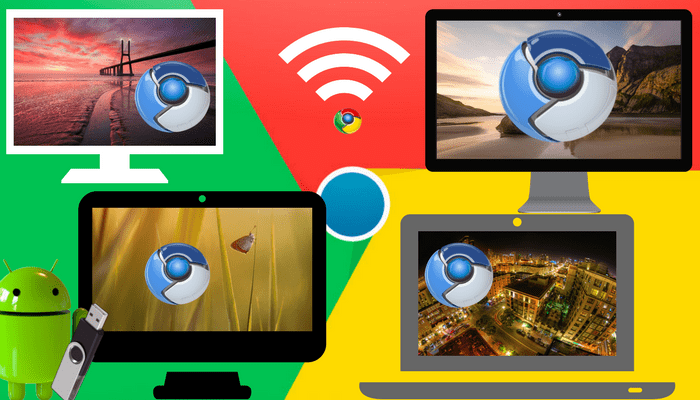
Modo Live para la instalación.
Luego de instalada la aplicación en el pendrive, apaga el ordenador y reinícialo con el pendrive insertado en su puerto. Pulsar varias veces la tecla F12 o F8 dependiendo del fabricante de tu placa, y entraras en el menú de arranque. De esta forma inicia el sistema CloudReady. A continuación selecciona el lenguaje de la interfaz. Eliges español y configura bien el teclado. A partir de aquí, el sistema sincronizará todos los datos de Chrome. Tanto de marcadores, como de aplicaciones y extensiones, entre otros.
El sistema operativo Chromium OS, quedó instalado en el Pendrive. Ahora, puedes utilizar tu sistema operativo en cualquier ordenador donde te conectes. Siempre y cuando lo inicies desde tu pendrive previamente. Una desventaja será que tu capacidad de almacenamiento está limitada al tamaño del pendrive. Siendo el máximo hasta ahora soportado de 32Gb. Así que, este será tu límite para descargar e instalar aplicaciones o extensiones.
Chromium OS en tu disco Duro
Si quieres instalar el Sistema Chromiun OS en tu disco duro, también puedes hacerlo. En la parte inferior derecha verás la opción de menú para instalarlo en el disco duro. Puedes además, elegir compartir espacio con la partición de Windows o no. Pero, no compartir la partición instalará en solitario el Chromium, borrando tu disco duro, ten cuidado con eso.
Mi recomendación es que instales tu Chromium OS compartiendo la PARTICIÓN con Windows.
Como te dije en el anterior artículo sobre Chrome OS, con este sistema puedes hacer todo lo que te normalmente haces con tu navegador de Chrome. Encontrarás que las cosas que tienes por costumbre hacer en tu Mac, Windows o Linux, no aplican en este sistema. Pero se hace rápidamente fácil de usar. Si quieres revisar nuestra entrada sobre este sistema te dejo el link → Google Chrome OS: ¿Qué es, para qué sirve y cuáles son sus usos?
Ya que viste cómo instalar Chrome OS en PC y que además resulta tan simple y rápido. Cuéntanos ¿Qué te ha parecido este sistema Operativo? ¿Eres de los que instalaste en el pendrive o preferiste tu disco duro? No olvides compartirnos en los comentarios tu experiencia con el sistema Operativo de la Google.

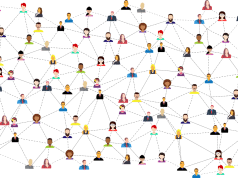



![Cómo conseguir un número virtual para WhatsApp gratis [2021] Número virtual gratis para WhatsApp](https://todonexus.com/wp-content/uploads/numero-virtual-gratis-whatsapp-238x178.jpg)






Muchas Gracias Wapa!
[…] Una vez que tienes control sobre el modo de desarrollador, puedes acceder a configuraciones avanzadas que anteriormente no podías. Sin embargo, este es una modalidad que requiere cierto conocimiento avanzado de programación. Así que úsalo con cuidado. Recuerda, ¡Un gran poder comporta gran responsabilidad! También puedes revisar nuestro articulo cómo instalar Chrome OS en PC. […]